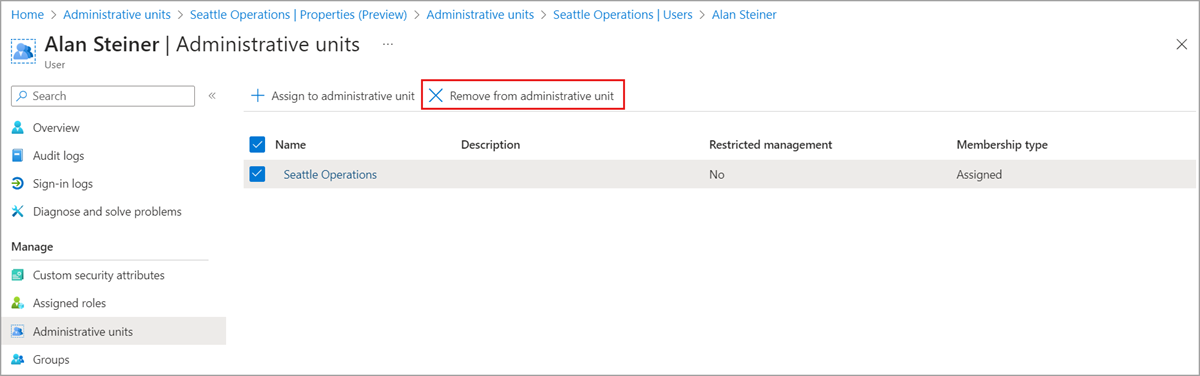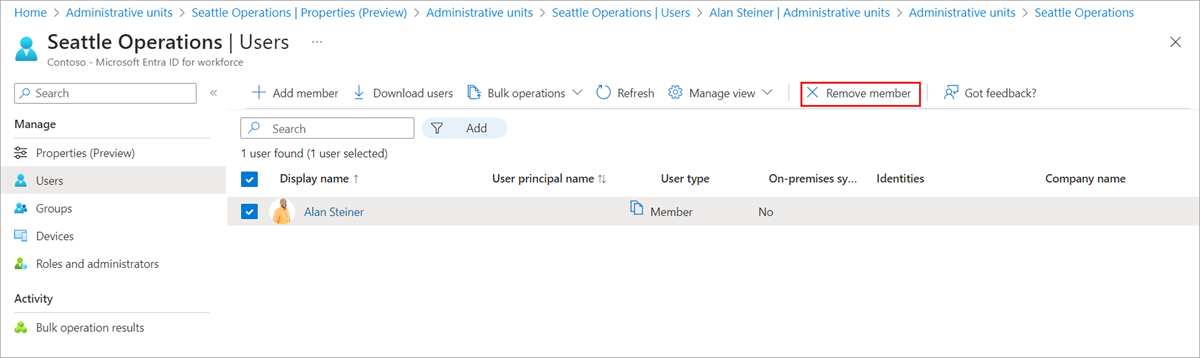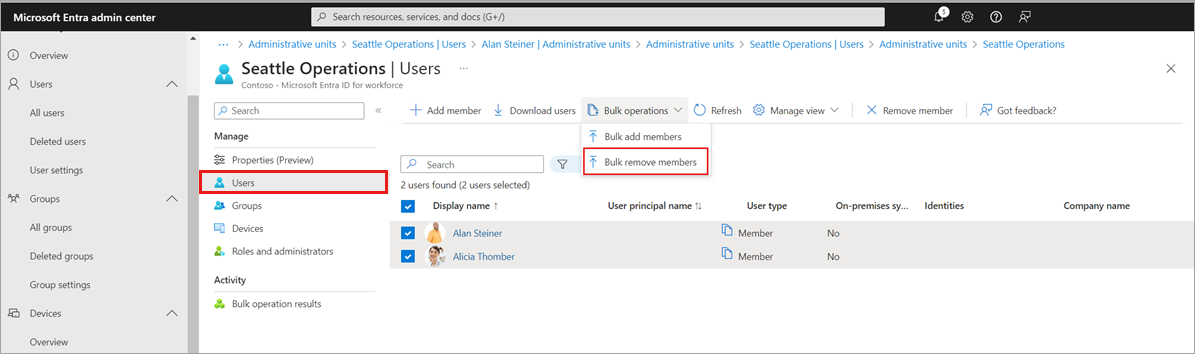Примечание
Для доступа к этой странице требуется авторизация. Вы можете попробовать войти или изменить каталоги.
Для доступа к этой странице требуется авторизация. Вы можете попробовать изменить каталоги.
Если пользователи, группы или устройства в административной единице больше не нуждаются в доступе, их можно удалить.
Предварительные условия
- Лицензия Microsoft Entra ID P1 или P2 для каждого администратора административной единицы
- Бесплатные лицензии microsoft Entra ID для членов административной единицы
- Администратор привилегированных ролей
- Модуль Microsoft Graph PowerShell при использовании PowerShell
- Согласие администратора при использовании Graph Explorer для Microsoft Graph API.
Дополнительные сведения см. в разделе "Предварительные требования" для использования PowerShell или обозревателя Graph.
Вы можете удалить пользователей, группы или устройства из административных единиц по отдельности с помощью Центра администрирования Microsoft Entra. Кроме того, можно удалить пользователей в ходе выполнения массовой операции.
Удаление одного пользователя, одной группы или одного устройства из административных единиц
Войдите в Центр администрирования Microsoft Entra как минимум администратор привилегированных ролей.
Перейдите к Entra ID.
Перейдите к одному из следующих вариантов:
- Пользователей>Все пользователи
- Группы>Все группы
- Приборы>Все устройства
Выберите пользователя, группу или устройство, которых требуется удалить из административной единицы.
Выберите административные единицы.
Установите флажки рядом с административными единицами, из которых вы хотите удалить пользователя, группу или устройство.
Выберите "Удалить из административной единицы".
Удаление пользователей, группы или устройства из одной административной единицы
Войдите в Центр администрирования Microsoft Entra как минимум администратор привилегированных ролей.
Перейдите к Entra ID>Роли и администраторы>Административные единицы.
Выберите административную единицу, из которой нужно удалить пользователей, группы или устройства.
Выберите один из следующих вариантов.
- Пользователи
- Группы
- Приборы
Установите флажки рядом с пользователями, группами или устройствами, которых нужно удалить.
Выберите "Удалить участника", "Удалить" или "Удалить устройство".
Удаление пользователей из административной единицы при выполнении массовой операции
Войдите в Центр администрирования Microsoft Entra как минимум администратор привилегированных ролей.
Перейдите к Entra ID>Роли и администраторы>Административные единицы.
Выберите административную единицу, из которой нужно удалить пользователей.
Выберите Пользователи>Массовые операции>Массовое удаление участников.
В области массового удаления участников скачайте шаблон значений, разделенных запятыми (CSV).
Измените скачанный шаблон CSV, указав список пользователей, которых нужно удалить.
Добавьте в каждую строку одно унифицированное имя пользователя (UPN). Не удаляйте первые две строки шаблона.
Сохраните изменения и отправьте CSV-файл.
Нажмите кнопку "Отправить".